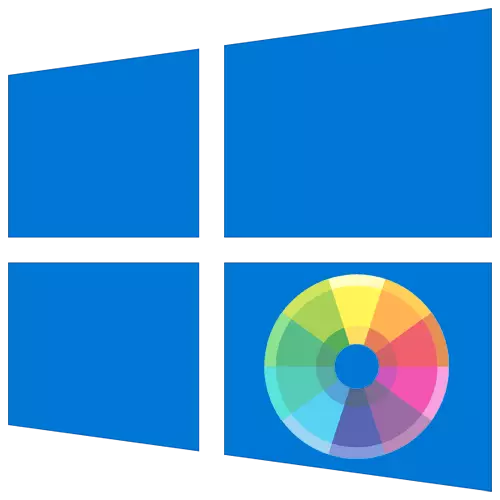
Njia ya 1: Menyu ya kibinafsi.
Kwanza, tutachambua njia ya kiwango cha kubadilisha rangi ya dirisha, ambayo itafanana kabisa na wamiliki wote wa Windows 10 iliyoamilishwa na haitasababisha matatizo yoyote. Inahusishwa na matumizi ya orodha ya "Personalization" na inaonekana kama hii:
- Bofya kwenye bonyeza-click-click na kutoka kwenye orodha ya muktadha, chagua "Kubinafsisha".
- Kupitia jopo upande wa kushoto, nenda kwenye sehemu ya "Rangi".
- Unaweza mara moja kuchagua moja ya rangi ya kawaida ya Windows kwa kubonyeza yako favorite.
- Jihadharini na kipengee cha "rangi ya hiari".
- Unapoenda kwenye orodha hii, rangi ya desturi ya vitu itaonekana kwenye skrini, ambapo unaweza kujitegemea kivuli chochote au kupeleka kazi ya "zaidi" ili kuingia msimbo wake katika RGB.
- Ili kutumia mabadiliko, unahitaji tu kuangalia "vichwa vya dirisha na mipaka ya madirisha".

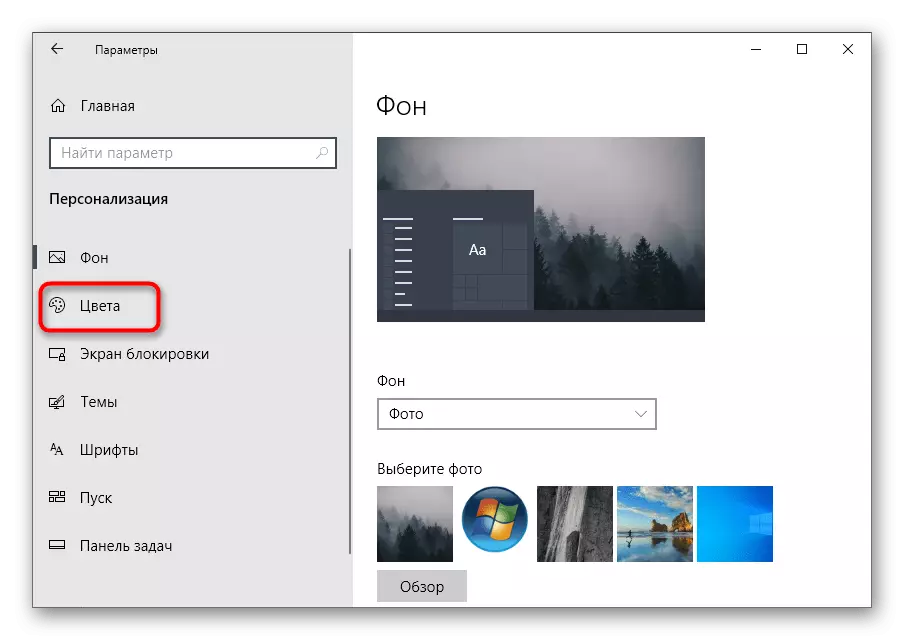
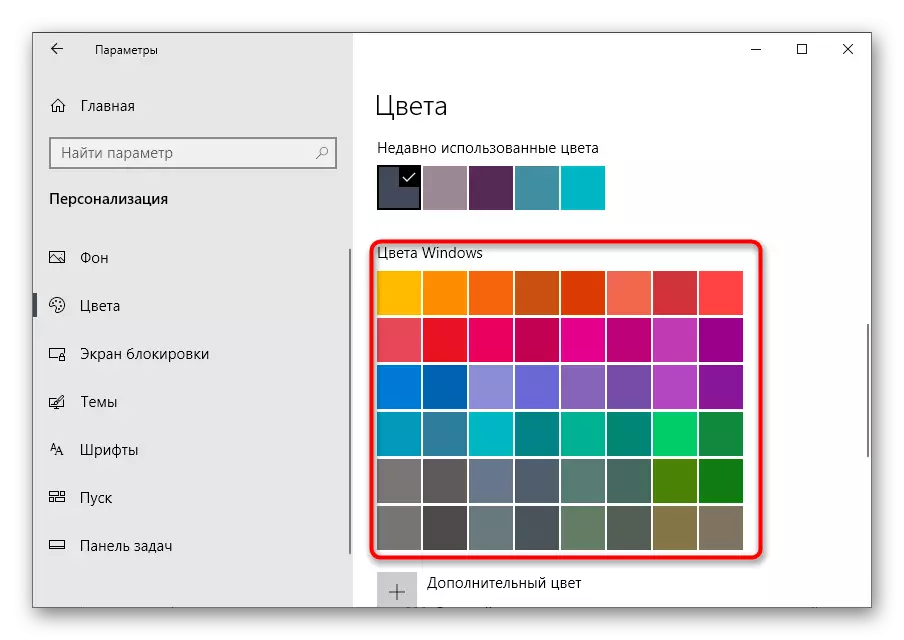
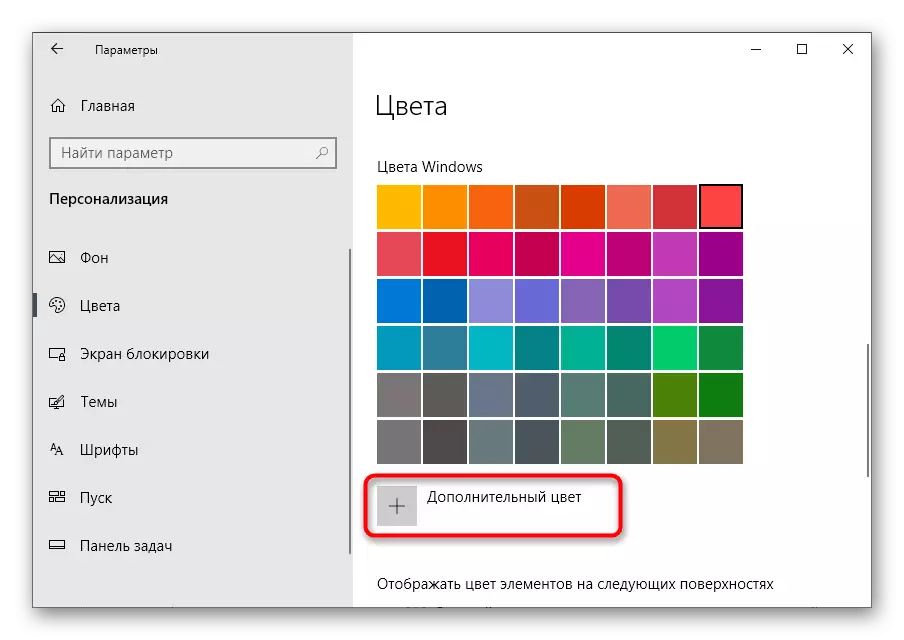
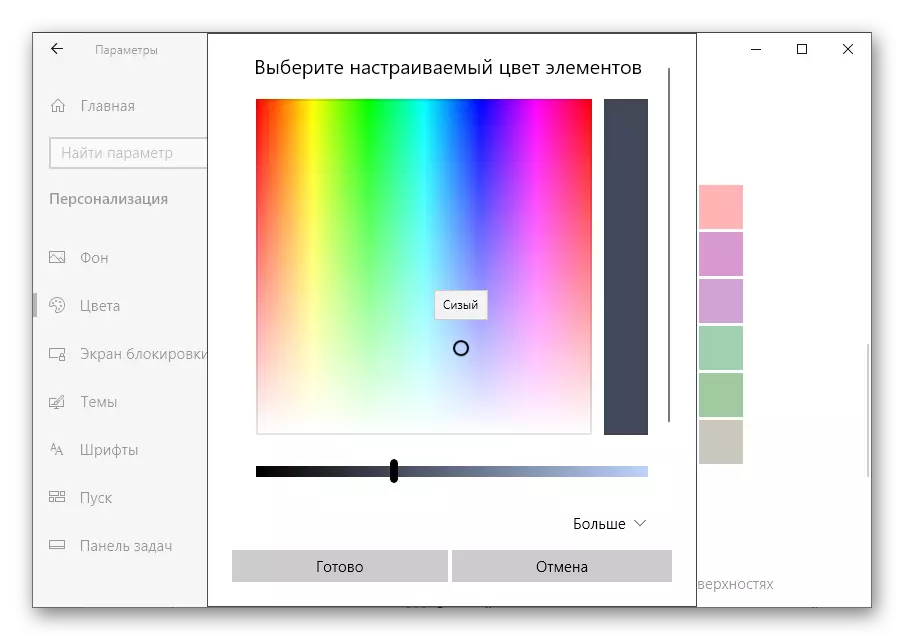
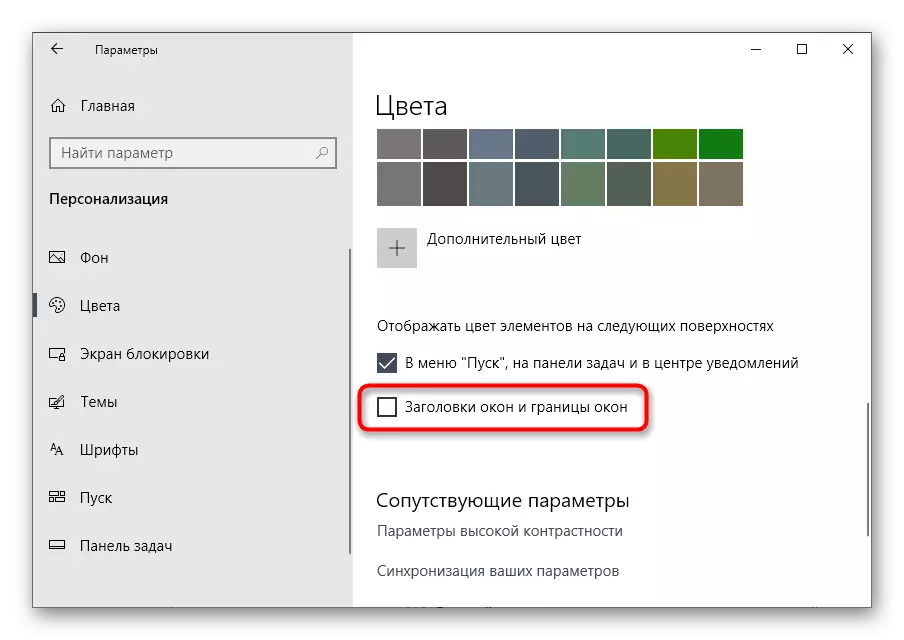
Mpangilio utaanza kutumika mara moja. Ikiwa unahitaji, kurudi kwenye orodha hii na ubadilishe kubuni wakati wowote.
Njia ya 2: vigezo tofauti vya tofauti
Chaguo hili halihitajiki kwa watumiaji wote, lakini tunapendekeza kwa ufupi kujitambulisha na hilo, kwa sababu iko katika orodha hiyo "ya kibinafsi". Vigezo vya tofauti vya juu vinakuwezesha kubadilisha background ya dirisha, lakini mabadiliko mengine yanafanywa kwa kubuni ya kuona.
- Kufungua "Kubinafsisha" na kwa kwenda kwenye sehemu ya "Rangi", bofya kwenye usajili ulioingizwa "Mipangilio ya Kuunganisha High".
- Pindua hali hii kwa kusonga slider sahihi katika hali ya kazi. Chini pia ni hotkeys iliyoandikwa ambayo ni wajibu wa hatua hii.
- Anatarajia sekunde chache kutumia mipangilio mapya, na kisha usome matokeo. Katika orodha hiyo, mabadiliko ya mada na uchague rangi kwa ajili ya kuonyesha bora ya vitu.
- Usisahau bonyeza kitufe cha "Weka" ili kuthibitisha uhariri.
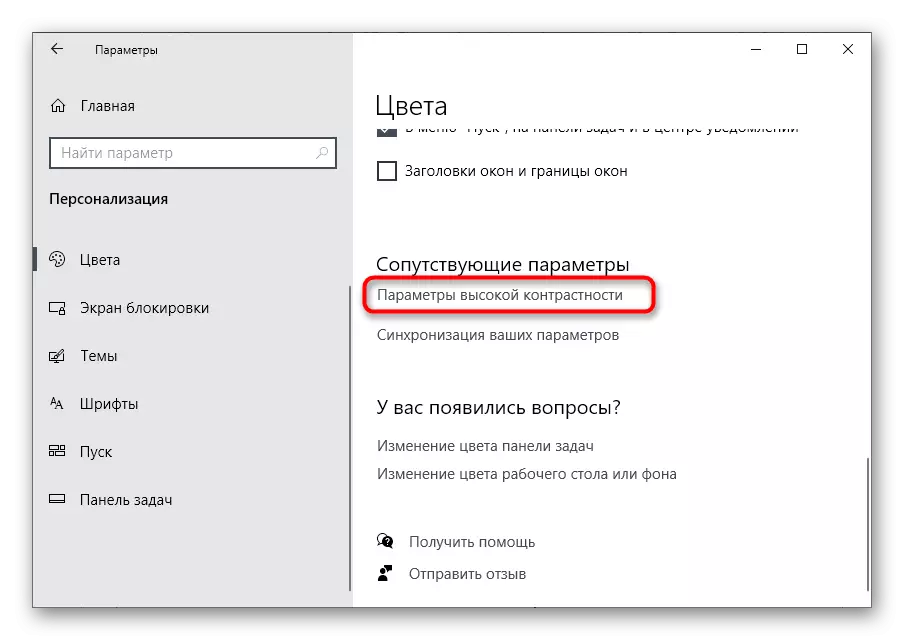

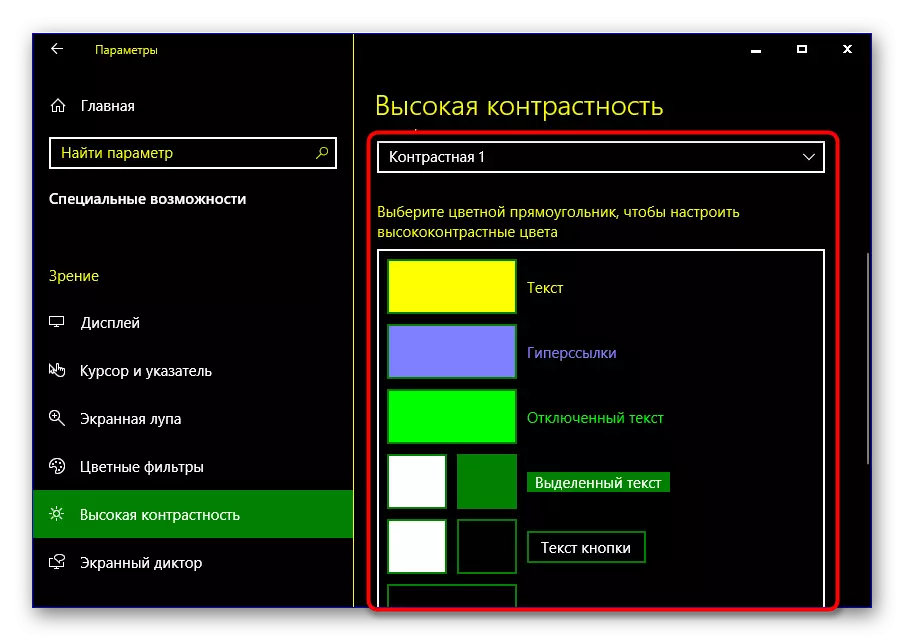
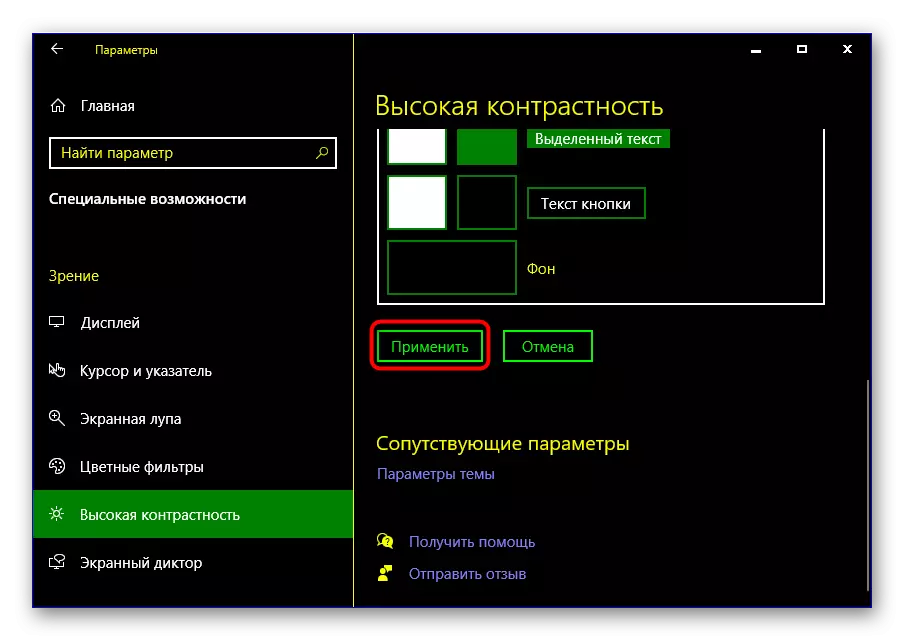
Ikiwa ghafla ikawa kwamba hali ya juu ya tofauti haifai kwako, kuifuta kwa kutumia ufunguo wa moto au kubadili sawa kwenye orodha.
Njia ya 3: Jopo la rangi ya kawaida
Watumiaji wengine wanapendelea programu za tatu na kazi za kawaida, kwa sababu zinaonekana vizuri zaidi na za juu. Moja ya bora ni jopo la rangi ya kawaida, ambayo ni bora kwa kubadilisha rangi ya dirisha katika Windows 10.
Pakua jopo la rangi ya kawaida kutoka kwenye tovuti rasmi
- Fuata kiungo hapo juu ili kupakua programu hii kutoka kwenye tovuti rasmi.
- Baada ya kukamilika kwa kupakua mara moja kukimbia, kwa sababu ufungaji hauhitajiki.
- Ikiwa unaogopa kupoteza mipangilio ya kibinafsi imewekwa sasa, kuthibitisha uumbaji wa salama.
- Hifadhi kwenye eneo lolote kwenye kompyuta yako, na ikiwa ni lazima, tumia ili kurejesha usanidi.
- Katika mpango wa jopo la rangi ya rangi yenyewe, angalia vitu vilivyopo na uamua jinsi rangi ambayo unataka kubadilisha.
- Mara baada ya vigezo vipya vimeelezwa, bofya "Weka [sasa]" kwa kutumia na kutathmini matokeo.
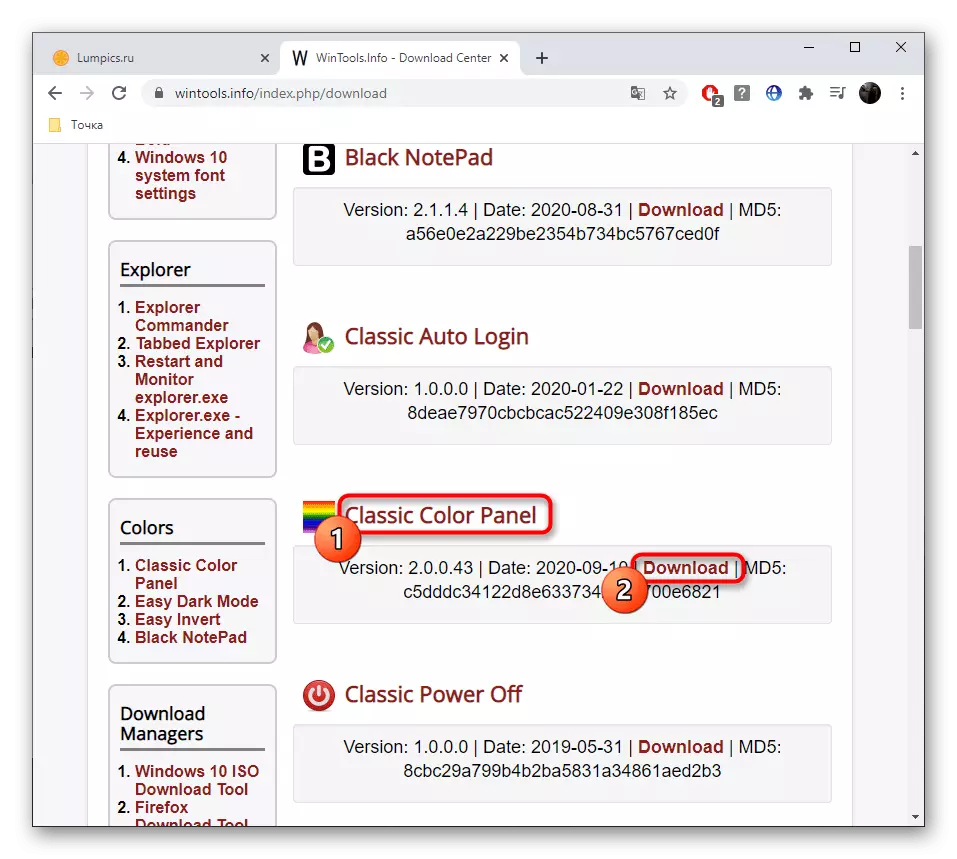
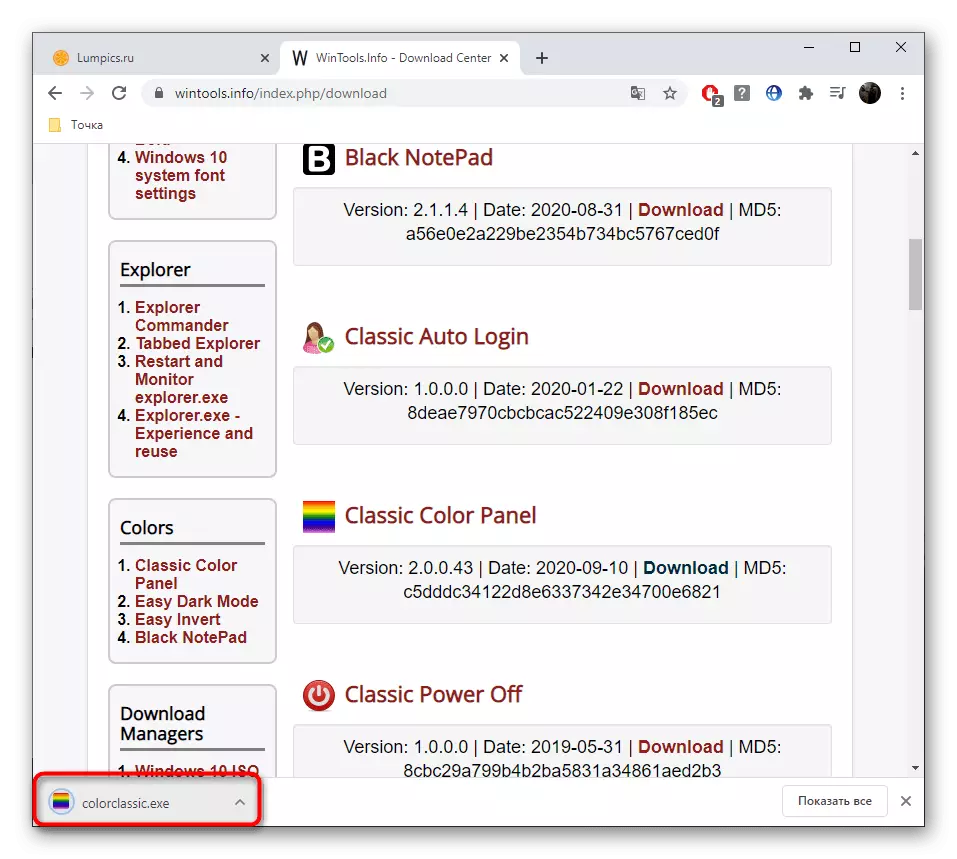
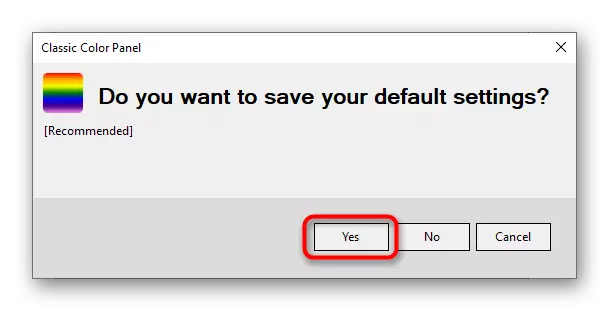
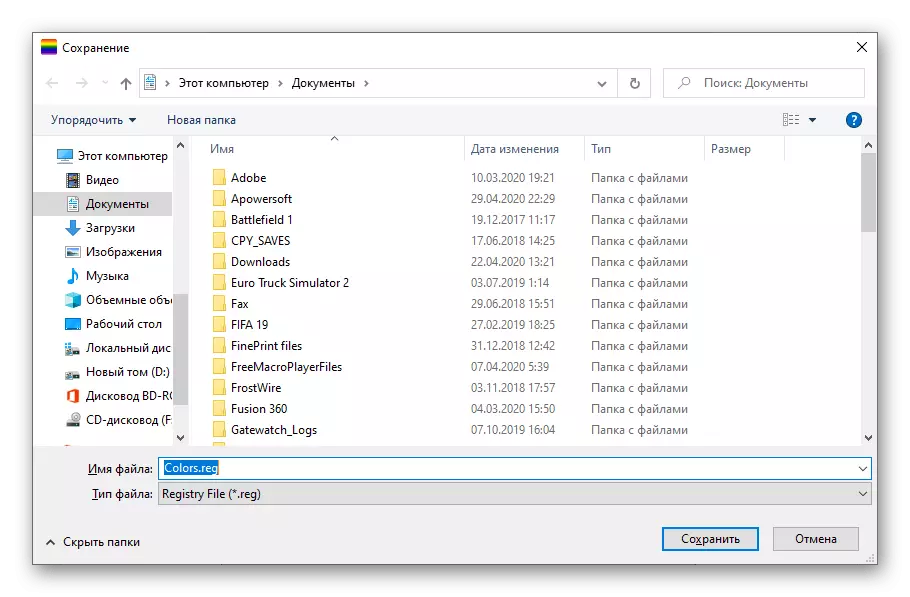
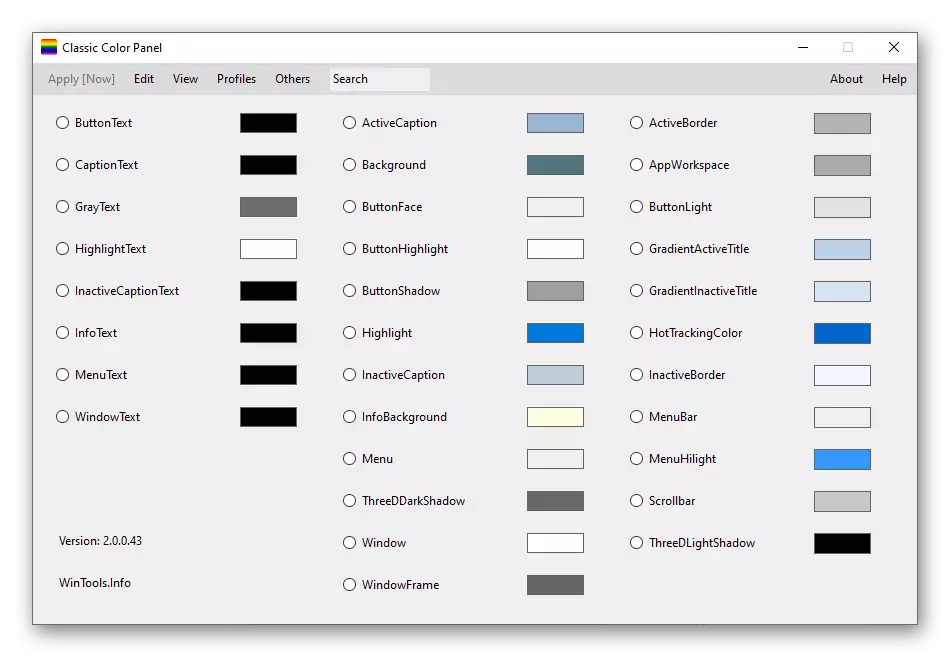
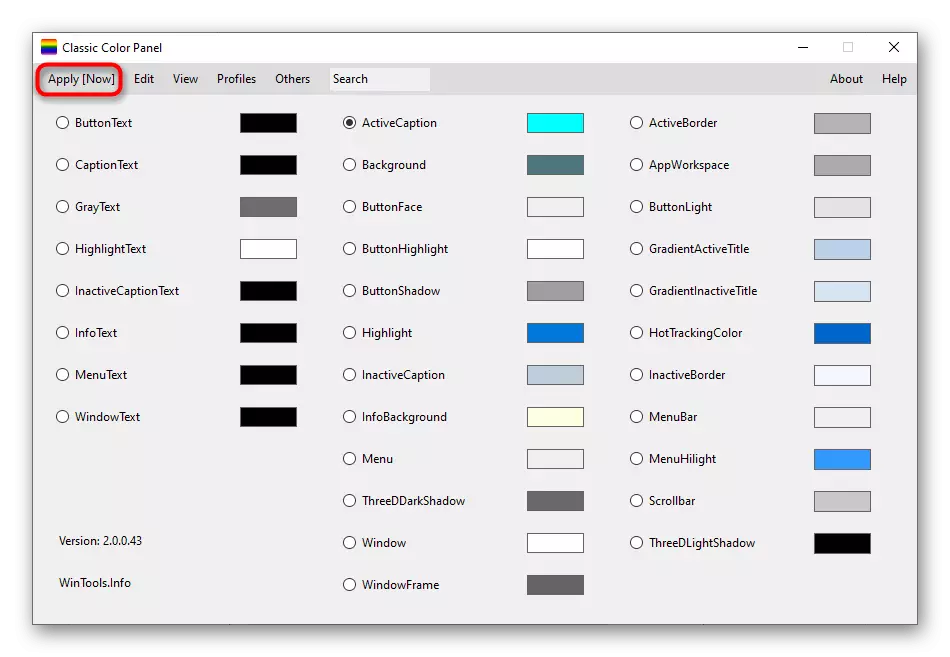
Njia ya 4: Mipangilio ya Usajili.
Ikiwa njia zilizopita zimeonekana kuwa zisizofaa, unaweza kuweka rangi ya madirisha ya desturi kupitia mhariri wa Usajili, kubadilisha vigezo chache tu. Kama sehemu ya njia hii, hatuwezi kuonyesha tu kanuni ya kuweka rangi ya dirisha la kazi, lakini pia haitumiki.
- Fungua huduma ya "kukimbia" na uandike huko regedit kwenda kwenye mhariri wa Usajili. Bofya kitufe cha Ingiza ili kuthibitisha amri.
- Katika mhariri yenyewe, nenda kwenye njia ya HKEY_CURRENT_USER \ Software \ Microsoft \ Windows \ DWM kwa kuingiza njia hii kwenye bar ya anwani.
- Pata parameter ya "accentColor" na bonyeza mara mbili juu yake na kifungo cha kushoto cha mouse.
- Badilisha thamani ya rangi kwa taka katika mtazamo wa hexadecimal. Ikiwa ni lazima, tumia huduma yoyote ya mtandaoni inayofaa kutafsiri thamani ya rangi.
- Ikiwa dirisha la rangi na lisilo na kazi linabadilika, utahitaji kwanza kuunda parameter ya "DWORD" kwa kupiga menyu ya muktadha kwa kushinikiza PCM.
- Weka jina "accentcolorinactive" kwa hiyo, bofya kwenye mstari mara mbili na ubadili thamani.
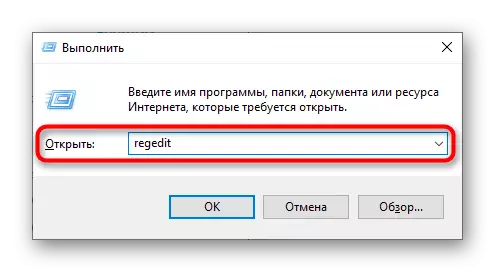
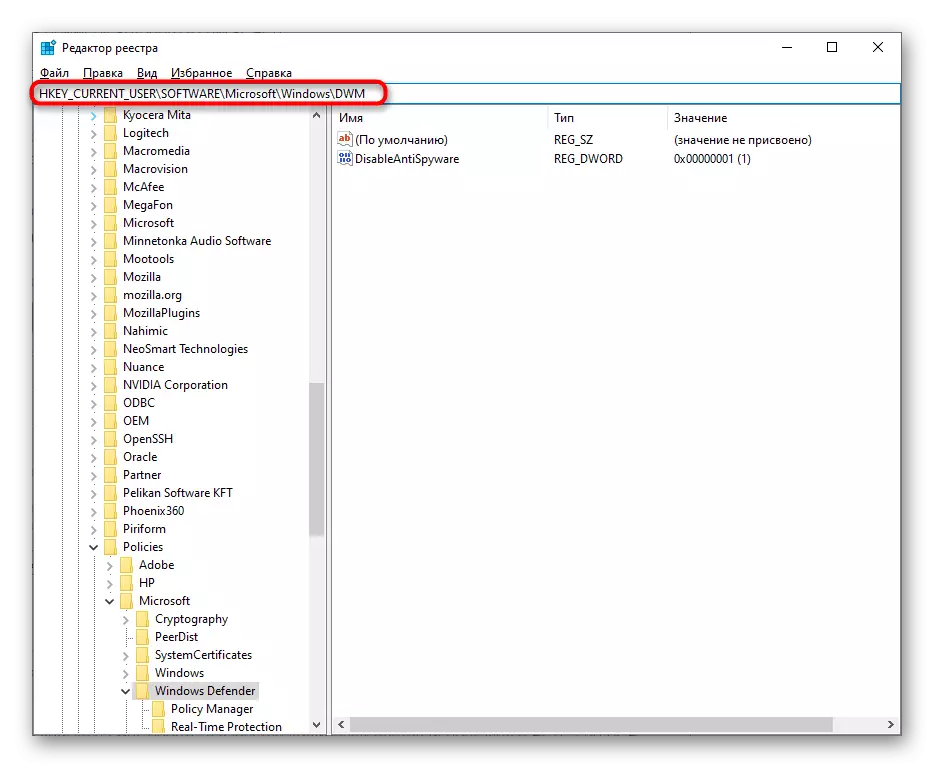
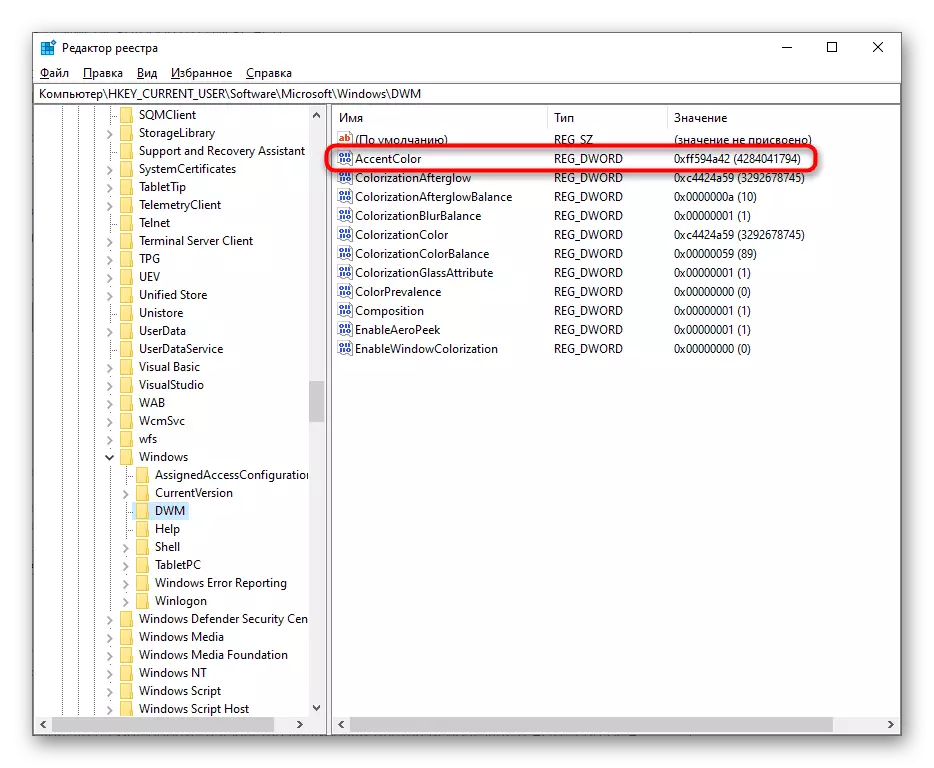
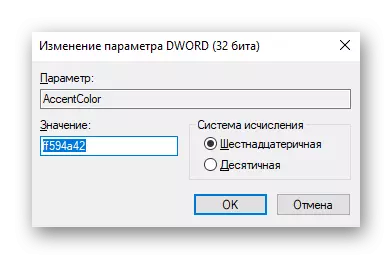
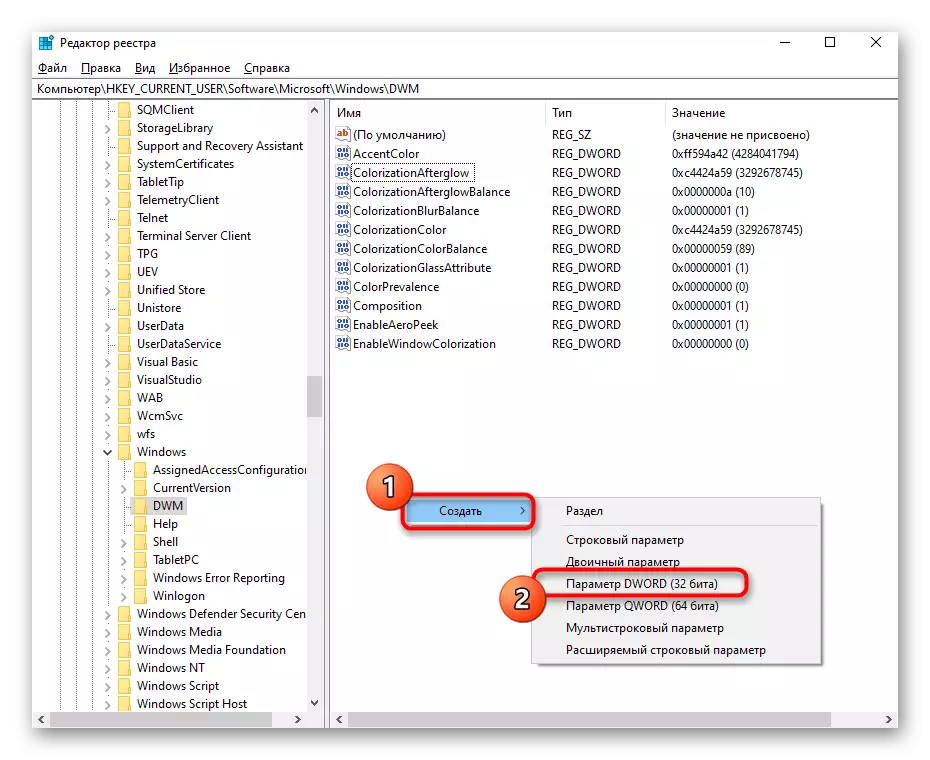
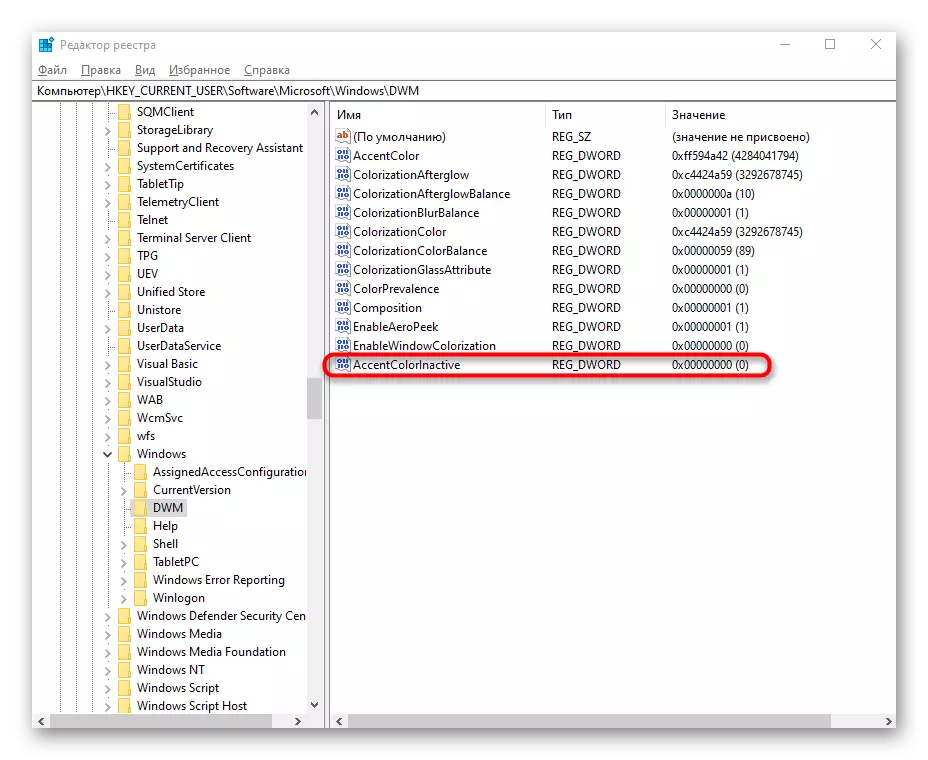
Mipangilio yoyote iliyofanywa katika "Mhariri wa Msajili" hutumika tu baada ya upya upya kompyuta au uingie tena akaunti.
Zaidi ya hayo, tunakupendekeza kujitambulisha na jinsi ya kubadilisha rangi ya barani ya kazi katika Windows 10, ambayo inaweza kuwa muhimu pamoja na mipangilio ya rangi. Hii imeandikwa katika makala tofauti kwenye tovuti yetu kwa kumbukumbu hapa chini.
Soma zaidi: Kubadilisha rangi ya barbar katika Windows 10
